Éditer |
Supprimer les fichiers sélectionnés |
Supprime les fichiers sélectionnés.
Remarque
Pour sélectionner/déplacer le curseur vers le haut/la gauche ou vers le bas/la droite, appuyez sur la touche UP/< ou DOWN/>.

Attention
- Les fichiers supprimés ne peuvent être restaurés.
- 1
- 2
- 3
- 4
- 5
- 6
- 7

Sélectionnez le mode de lecture.


Appuyez sur MENU.


Sélectionnez “SUPPRIMER”, puis appuyez sur OK.
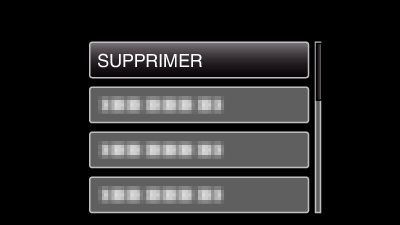

Sélectionnez “SELECTION FICHIER(S)”, puis appuyez sur OK.
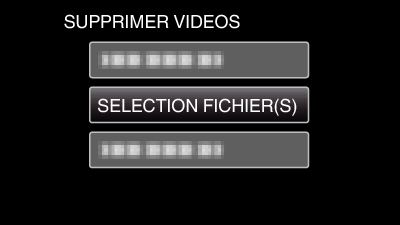

Sélectionnez les fichiers à supprimer et appuyez sur OK.
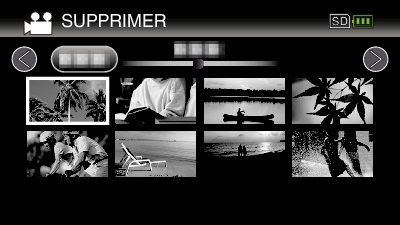
Appuyez sur UP/< ou DOWN/> pour sélectionner les fichiers.
Une petite coche apparaît sur le fichier sélectionné.
Pour supprimer la coche de suppression, appuyez à nouveau sur OK.
Pour vous déplacer à la page suivante sur l’écran Index,
glissez le long du levier (zoom)  /
/  .
.

Après avoir sélectionné tous les fichiers à supprimer, appuyez sur MENU.


Sélectionnez “EXECUTER”, puis appuyez sur OK.

Une fois la suppression terminée, appuyez sur OK.
Pour annuler la suppression, sélectionnez “FIN” et appuyez sur OK.
Pour revenir à l’écran précédent, sélectionnez “RETOUR” et appuyez sur OK.
Remarque
- Les fichiers protégés ne peuvent être supprimés.
Annulez la protection avant de supprimer un fichier.
